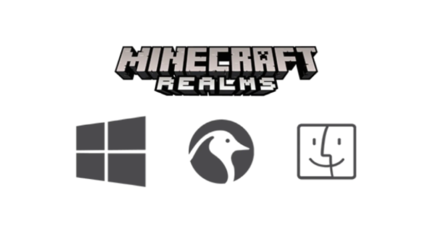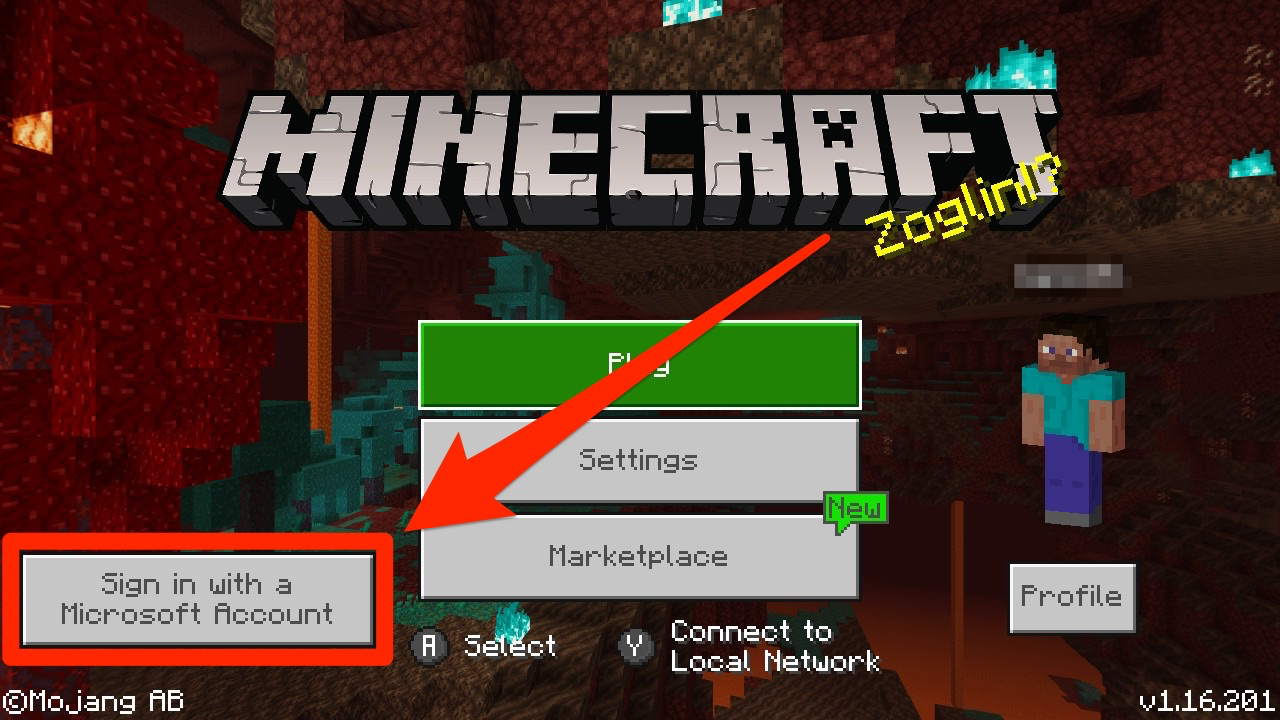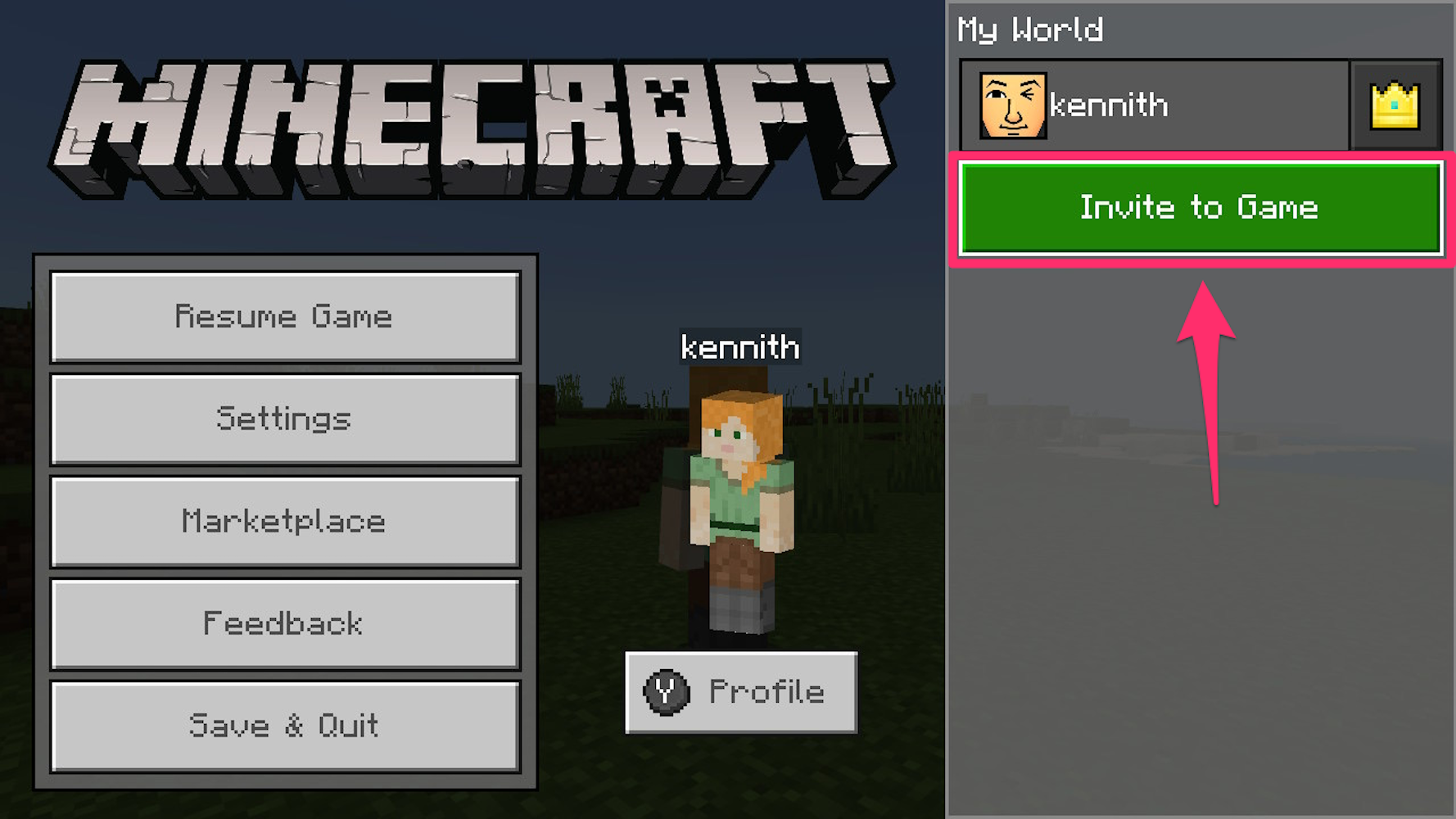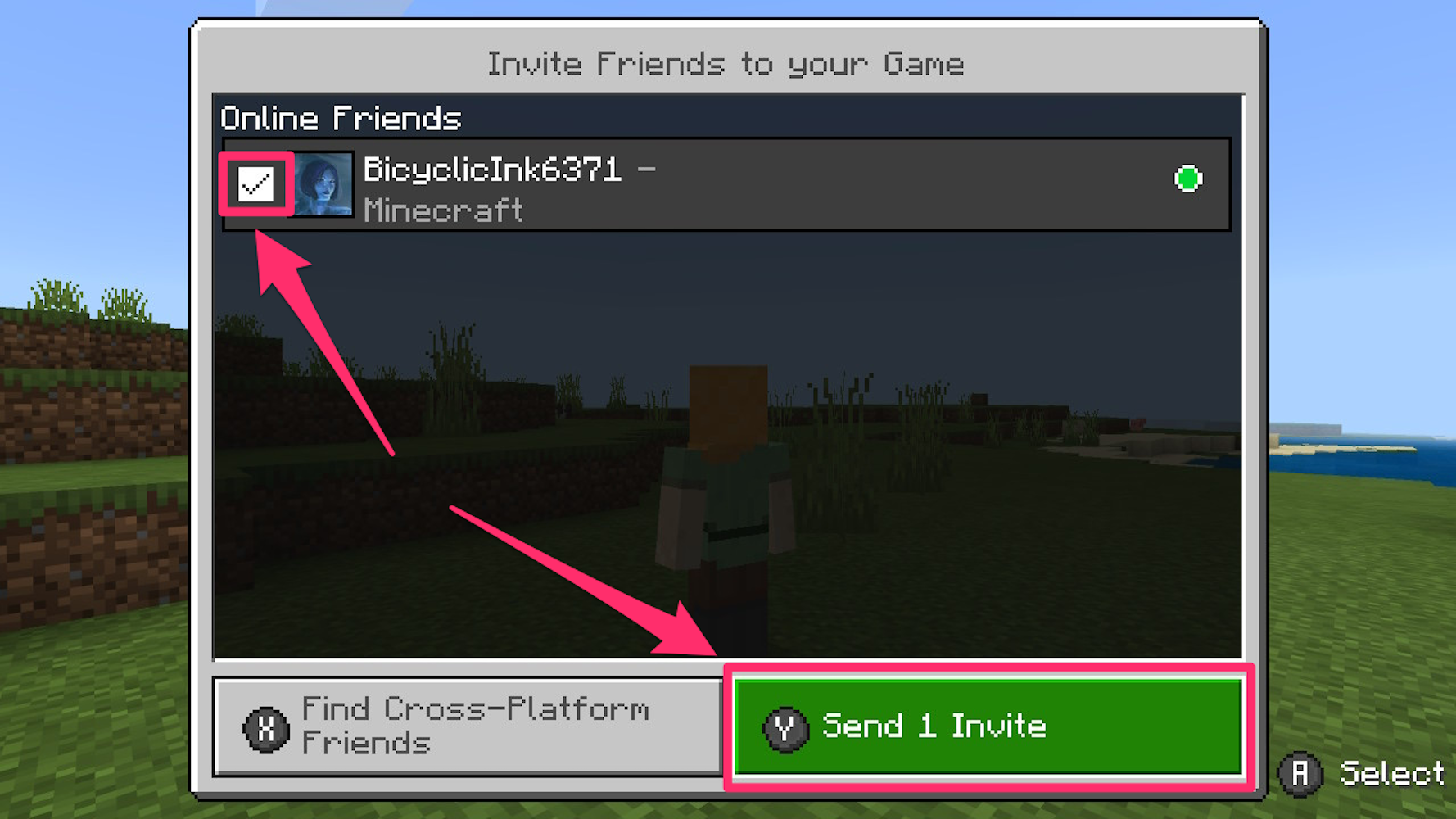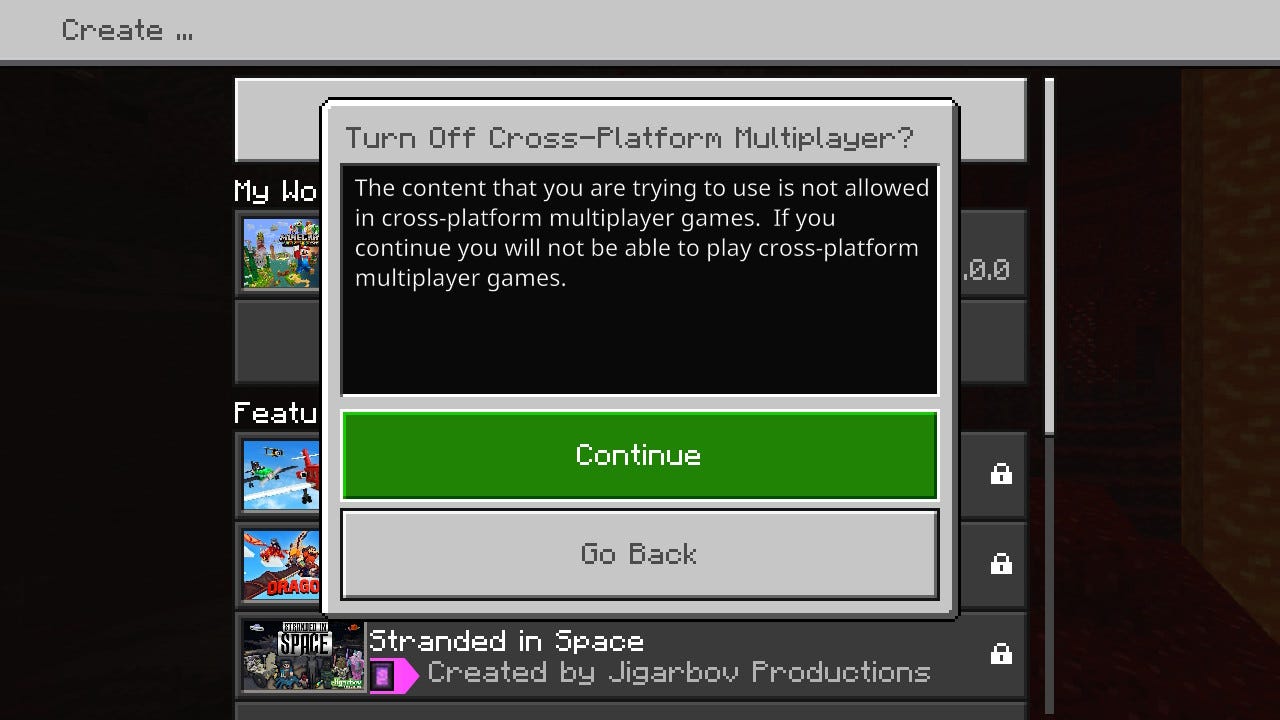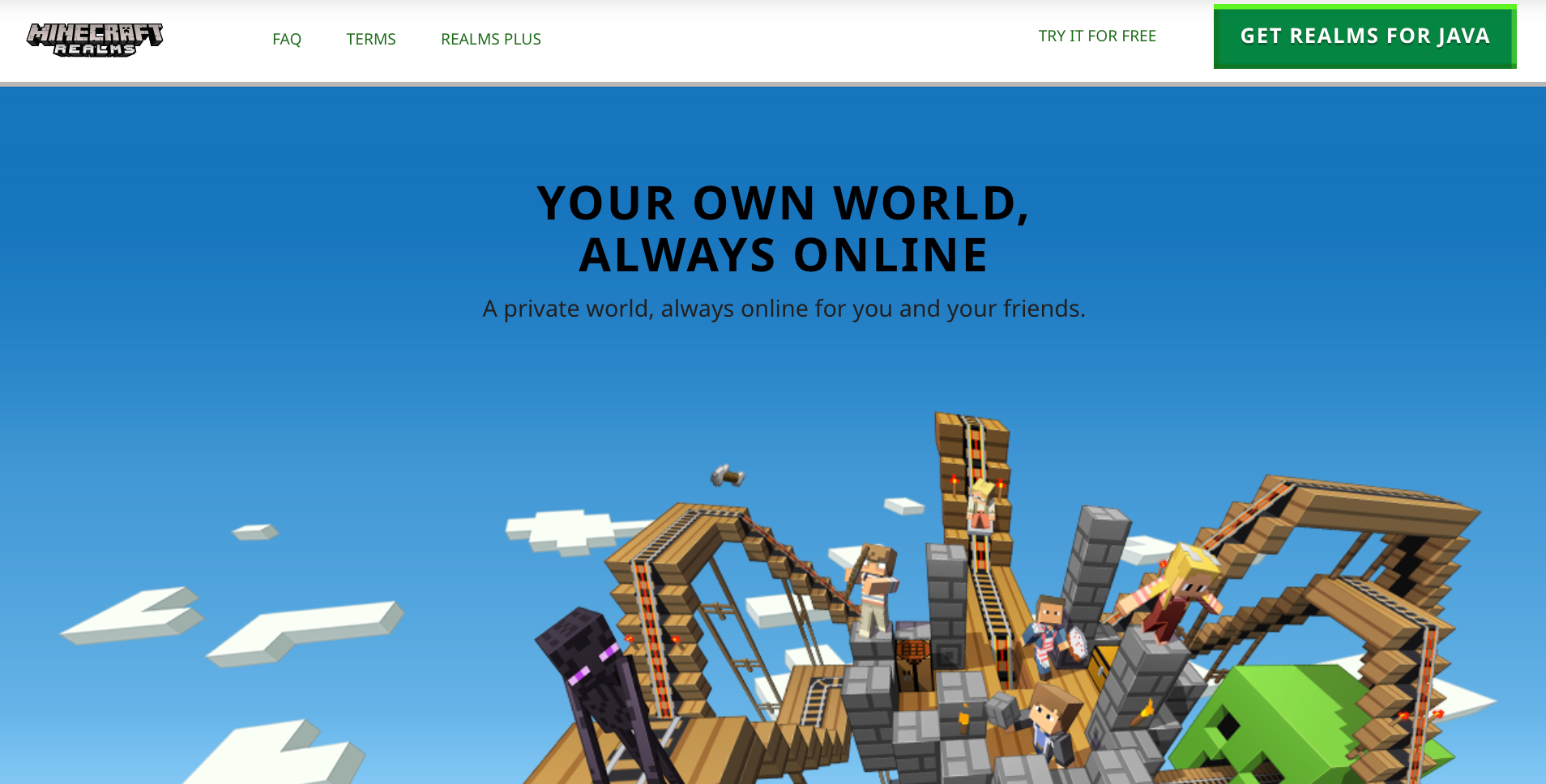כן, ‘Minecraft’ הוא חוצה פלטפורמות-הנה איך לשחק עם החברים שלך בכל מערכת
רשימת התוכן
מדריך CrossPlay: האם אתה יכול לשחק חוצה פלטפורמות?
משחק פלטפורמה Cross הוא תכונה הזמינה ב- Minecraft בין Xbox One, Nintendo Switch, PS4, PS5, Mobile ו- PC. המשך לקרוא למידע כיצד לקשר את המכשירים שלך, לשחק יחד עם חברים ועוד, כך שתוכל לנצל את ה- CrossPlay בין כל הפלטפורמות!
רשימת התוכן
- הוא Minecraft-Platform?
- כיצד ניתן לחצות את הסלע של Minecraft
- כיצד ניתן לחצות את ה- Minecraft Java
- מה זה Crossplay ו- Tross-Platform?
- מדריכים הקשורים למיינקראפט
הוא Minecraft-Platform?
כן! CrossPlay זמין בכל הפלטפורמות!
משחק צולב Minecraft זמין עבור ה- Xbox One, Nintendo Switch, PS4, PS5, Mobile ו- PC, אך הוא כן בין המהדורות בלבד. המשמעות היא שג’אווה יכולה לשחק רק עם ג’אווה, הסלע יכול לשחק רק עם סלע.
אין משחק צולב בין המהדורות
משחק צולב סלע לא כולל Mac ו- Linux, ו- Java Crossplay אינו כולל קונסולות מכיוון שמכשירי Mac ו- Linux יכולים רק להריץ את המהדורה של Java, ואילו קונסולות יכולות להריץ רק את מהדורת הסלע. המחשב יכול להריץ גם את Java וגם את מהדורת הסלע.
כיצד ניתן לחצות את הסלע של Minecraft
חשבון מיקרוסופט ומנוי מקוון נחוץ
בנוסף ל- CrossPlay, על שחקני Minecraft להיות בעלי חשבון Microsoft והמנוי בהתאמה למכשיר שלהם כדי לחסוך את התקדמותם ולשחק באינטרנט עם חברים. להלן מדריך לגבי המנויים הדרושים למכשיר שלך וכיצד להגדיר את חשבון Microsoft שלך.
- ב- Minecraft, בחר כניסה.
- הזן את כתובת הדוא”ל שברצונך להשתמש בחשבונך.
- הזן את הסיסמה שברצונך להשתמש בחשבונך.
- השתמש בתפריט הנפתח כדי לבחור את המדינה/האזור שלך ולהגדיר את תאריך הלידה שלך.
- עיין בדוא”ל שלך לקבלת קוד אימות ממיקרוסופט. הזן או הדבק את הקוד ובחר הבא.
להזמין חברים
אם אתה רוצה שחבר או יותר יצטרף אליך למשחק שלך, בצע את הצעדים הפשוטים האלה:
| 1 | פתח את תפריט ההתחלה בזמן המשחק |
|---|---|
| 2 | בחר “הזמן” בסרגל הצד המוקפץ |
| 3 | בחר חברים מרשימת החברים שלך |
הערות חשובות:
בדוק את ההגדרות לקבלת הרשאות פעילות מותר לשחקנים אחרים לעשות בעולמך. הם יכולים לבקר כצופה, להיות חופשיים לבצע פעולות וליצור או להשמיד פריטים, או אפילו לקבל הרשאות ניהוליות. אתה יכול להגדיר הרשאות ניהוליות אלה על ידי בחירת הסמל הצהוב ליד שמות המשתמש שלהם.
הצטרף לחברים
אם אתה רוצה להצטרף לחבר בפגישה שלהם, בצע את הצעדים הפשוטים האלה:
| 1 | וודא שאתה חברים בחשבון Microsoft שלך |
|---|---|
| 2 | בחר בכרטיסייה של חברים |
| 3 | בחר חברים חוצה פלטפורמות הניתנות להערכה |
| 4 | בחר את החבר שאתה רוצה להצטרף אליו |
תחומי Minecraft למהדורת הסלע
תחומי Minecraft הוא א מִנוּי לשרת Minecraft האישי שלך המנוהל על ידי מוג’אנג, שם המשחק המקוון שלך עם חברים מאובטח בין עולמות משותפים על פני מכשירים.
הירשם כדי לקבל גישה ל- Minecraft Marketplace, שם תוכלו לרכוש ולהוריד עורות, מפות, חבילות טקסטורה וסוגים אחרים של DLC שנוצרו על ידי Minecraft ו- Minecraft Creators
כיצד להירשם
בקר ב- Minecraft Marketplace In-Game כדי לרכוש תחומים למהדורה של Bedrock או לתחום פלוס מנוי, או פשוט בחר צור בתחומים בעת פתיחת עולם חדש.
| מהדורת הסלע של Minecraft Realms | ||
|---|---|---|
| תכונה | תחומים | Realms Plus |
| שיעור מנוי חודשי | 3 $.99 | 7 $.99 |
| לא. של שחקנים | אתה +2 שחקנים | אתה +10 שחקנים |
| תוכן שוק חודשי בחינם | לא | 150+ חבילות שוק |
תכונות אחרות של שני המנויים של סלע כוללים:
- שרת אישי זמין 24/7
- חברים משחקים בחינם
- תומך בשוק Minecraft
- כולל שלושה משבצות עולם
- תומך בתוכן שנוצר על ידי המשתמש
- משחק חוצה פלטפורמות על פני מכשירי סלע וקונסולות
כיצד להצטרף ולהזמין לתחומי Minecraft
| מכשירים ניידים | בחר בכרטיסייה חברים להצטרף או שלח הזמנה לתחום שלך |
|---|---|
| חלונות | הצטרף או שלח הזמנות באמצעות קישור |
| קונסולות | הצטרפו או הזמינו דרך רשימת חברים |
כיצד ניתן לחצות את ה- Minecraft Java
Play באמצעות Minecraft Java Edition עובד אחרת בהשוואה למהדורת הסלע. להלן שלוש הדרכים בהן תוכלו לשחק מרובי משתתפים.
משחק מקומי באמצעות LAN
אתה יכול לשחק עם שחקנים אחרים המחוברים לאותה רשת Wi-Fi או רשת אינטרנט.
| 1 | בעוד שחקן אחד נמצא במשחק סולו עבור לתפריט Pause ובחר “Open To LAN” |
|---|---|
| 2 | הגדר את מצב המשחק וההגדרות, ואז בחר “התחל עולם LAN” |
| 3 | שימו לב ל”מספר היציאה “בן חמש הספרות. לחץ על T כדי לפתוח את תיבת הצ’אט אם פספסת את ההודעה |
| 4 | לשחקנים אחרים שיצטרפו למהדורת Java פותחים את המשחק ובחרו “מרובי משתתפים” |
הערות חשובות:
אם השרת הרצוי לא נמצא, בצע את הצעדים הבאים:
- בחר “חיבור ישיר”
- הזן “כתובת IP: מספר יציאת חמש ספרות” של שרת האירוח תחת “כתובת השרת”
לְשֶׁעָבַר. 128.200.326.603: 62035 - בחר “הצטרף לשרת”
שרת מיינקראפט
כדי להזמין או להיות מוזמנים על ידי חברים בשרת המנוהל על ידי שחקנים עם המהדורה של Minecraft Java, עליך למסור או יינתן לו את כתובת ה- IP או הקישור לשרת, ואז בצע את הצעדים הבאים להצטרפות:
| 1 | הפעל את מהדורת Java Minecraft ובחר “Multiplayer.” |
|---|---|
| 2 | בחר הוסף שרת |
| 3 | הזן את כתובת ה- IP או הקישור בתיבת כתובת השרת |
| 4 | בחר “הצטרף לשרת” |
תחומי Minecraft למהדורת Java
בדומה למהדורת הסלע, Minecraft Realms עבור Java הוא מנוי לשרת Minecraft האישי שלך המנוהל על ידי Mojang, שם המשחק המקוון שלך עם חברים מאובטח בין עולמות משותפים על פני מכשירים.
הירשם כדי לקבל גישה למשחק חוצה פלטפורמות בין Windows, Linux ו- MacOS כמו גם עורות ומודדים שנוצרו על ידי המשתמש.
| מהדורת Java של Minecraft Realms | |||
|---|---|---|---|
| 7 $.99 לחודש | 9 $.99 (30 ימים) | 26 $.99 (90 יום) | 47 $.99 (180 יום) |
כל תוכניות המנוי של Minecraft Realms Java כוללות את התכונות הבאות:
- אתה + 10 שחקנים
- שרת אישי זמין 24/7
- חברים משחקים בחינם
- כולל שלושה משבצות עולם
כיצד להזמין אחרים לשרת תחומים
| 1 | בחר “תחומי Minecraft” בתפריט הראשי |
|---|---|
| 2 | לחץ על סמל הברגים לצד שם התחום שלך |
| 3 | בחר “שחקנים” בצד שמאל למעלה של מסך התצורה |
| 4 | הזן את ה- GamerTag של הנגן שאתה רוצה להזמין ואז בחר “הזמנה נגן” |
כיצד להצטרף לשרת תחומים
| 1 | לחץ על סמל המעטפה לצד כפתור “Minecraft Realms” לאחר שהוזמן. |
|---|---|
| 2 | בחר “הזמנה חדשה!”בראש המסך |
| 3 | בחר בסימן הבדיקה הירוק כדי לקבל ולחץ על “בוצע” |
| 4 | חזור למסך ה- Minecraft Realms ובחר את התחום של חברך ולחץ על “Play” |
מה זה Crossplay ו- Tross-Platform?
CrossPlay
CrossPlay מאפשר לך לשחק עם אנשים אחרים ברשת מפלטפורמות שונות. המשמעות היא ששידוך יכול להיות מורכב מאנשים בכל מכשיר התומך ב- Minecraft. התכונה גם מאפשרת לך לרשום חברים משני הפלטפורמות.
פלטפורמה חוצה
תכונת פלטפורמת Cross מאפשרת לך לקבל קובץ שמור משותף שניתן להעביר בין מכשירים. זה מאפשר לך להמשיך את ההתקדמות שלך בחשבון אחד ללא קשר לאיזו פלטפורמה אתה משחק.
מדריכים הקשורים למיינקראפט
| חדשות אחרונות | |
|---|---|
 כל הפלטפורמות והמהדורות הזמינות כל הפלטפורמות והמהדורות הזמינות |  סלע מול ג’אווה: הבדלי המהדורה סלע מול ג’אווה: הבדלי המהדורה |
 תחום ומצב השרת תחום ומצב השרת |  מדריך למיזוג Java & Bedrock מדריך למיזוג Java & Bedrock |
 מדריך למהדורת הכיס מדריך למהדורת הכיס |  1.20 ספקולציות ותחזיות 1.20 ספקולציות ותחזיות |
 ג’אווה וסלע מתמזגים ג’אווה וסלע מתמזגים | – |
| תכונות משחק | |
 אתה יכול לשחק חוצה פלטפורמות? אתה יכול לשחק חוצה פלטפורמות? |  מדריך מרובה משתתפים מקוון ומקומי מדריך מרובה משתתפים מקוון ומקומי |
 כיצד לשחק מהדורת חינוך כיצד לשחק מהדורת חינוך |  הבדלי מצב משחק הבדלי מצב משחק |
 הבדלי מצב קושי הבדלי מצב קושי |  רשימת הפקדים רשימת הפקדים |
 כיצד להכין ולהשתמש בעורות כיצד להכין ולהשתמש בעורות |  הוא האשליה במשחק? הוא האשליה במשחק? |
כן, ‘Minecraft’ הוא חוצה פלטפורמות-הנה איך לשחק עם החברים שלך בכל מערכת
כן, ‘Minecraft’ הוא חוצה פלטפורמות-הנה איך לשחק עם החברים שלך בכל מערכת
- “Minecraft” מציע משחק חוצה פלטפורמות לשתי המהדורות של המשחק, אך בדרכים שונות.
- אם אתה משחק “Minecraft: Edition Bedrock”, אתה יכול לשחק עם Windows, PlayStation, Xbox, Switch ו- SmartPhone נגני.
- אם אתה משחק “Minecraft: Java Edition”, אתה יכול לשחק עם שחקני Windows, Mac ו- Linux.
- בקר בספריית ההתייחסות הטכנולוגית של Insider לקבלת סיפורים נוספים.
במהלך השנים האחרונות, “Minecraft” פיתח מצב מרובה משתתפים נהדר. והכי חשוב, למצב מרובי משתתפים זה יש פונקציונליות חוצה פלטפורמות (או קרוספליי), כלומר לא משנה באיזו מערכת אתה משחק “Minecraft”-אתה יכול לשחק עם חברים בכל מערכת.
רק שימו לב שיש שתי גרסאות שונות של “Minecraft”, וכל אחד מהם אכן משחק קצת אחרת. הדבר הגדול ביותר שיש לזכור הוא שתוכל לשחק “Minecraft” עם כל מי שבבעלותו את אותה גרסה כמוך.
אם אתה רוצה לשחק עם חבריך, הנה מה שאתה צריך לדעת כיצד “Minecraft” תומך במשחקים חוצה פלטפורמות.
‘Minecraft: מהדורת הסלע’ מאפשר משחק חוצה פלטפורמות על קונסולות, טלפונים ומחשבים אישיים
“Minecraft: Edition Bedrock” ניתן לשחק ב- Windows 10 PCS, Xbox One ו- Series S/X, Nintendo Switch, PlayStation 4 ו- PlayStation 5, iOS ו- iPados מכשירי אנדרואיד.
אם אתה משחק “Minecraft: מהדורת Bedrock”, אתה יכול להוסיף חברים ולשחק איתם בכל מערכת אחרת. הם רק צריכים לשחק גם “מהדורת הסלע”.
טיפ מהיר: שימו לב שאולי לא תראו את המילה “סלע” כשאתה קונה עותק של “Minecraft” עבור הקונסולה שלך – כותרת המשנה מושמטת בדרך כלל בשיווק. במחשבים אישיים, למשל, זה נקרא לעתים קרובות רק “Minecraft עבור Windows 10.”
אם אתה משחק את הגרסה הזו, או כל גרסה של “Minecraft” על קונסולה או טלפון, אתה משחק “סלע.”
איך לעשות משחק חוצה ב’מיינקראפט: מהדורת הסלע ‘
כדי לשחק פלטפורמות צולבות אתה פשוט צריך להוסיף ולהזמין את חבריך לעולמך. הנה איך:
- לאחר השקת “Minecraft”, היכנס לחשבון Microsoft שלך (למשתמשים ב- Xbox One יהיה חשבון באופן אוטומטי). תראה כפתור עבור זה בתפריט הראשי אם אתה כבר לא נחתם. נגני קונסולה יצטרכו גם מנוי מקוון עבור המכשיר שלהם, כגון Xbox Live או Nintendo Switch Online.
- טען עולם קיים או צור סרט חדש והשיק אותו. לאחר טעינת העולם שלך, פתח את תפריט ההשהיה במשחק.
- לחץ על “הזמן למשחק”, בימין הקיצוני, ואז בחר באפשרות “למצוא חברים חוצה פלטפורמות” על המסך הבא.
- מצא את החברים שלך באמצעות מזהה Minecraft שלהם, הידוע גם בשם GamerTag שלהם, ובחר “הוסף חבר.”
- חברים שנוספו וזמינים עבור מרובי משתתפים יופיעו תחת “חברים מקוונים.”סמן את התיבה על ידי ה- GamerTag שלהם ולחץ על” שלח 1 הזמנה.”כשהם מקבלים, הם יועברו בעולמכם.
שימו לב כי לא ניתן לשחק כמה עולמות ב”סלע “עם משתמשים בפלטפורמות אחרות. הסיבה לכך היא שלכל קונסולה יש תוכן בלעדי הזמין רק במסוף הספציפי ההוא.
לדוגמה, ב- Nintendo Switch, אינך יכול לשתף את התבנית העולמית “Mario Mash-Up” עם חברים בפלטפורמות אחרות. אתה יכול לשתף אותו רק עם משתמשי מתגים אחרים.
‘Minecraft: Java Edition’ מאפשר משחק חוצה פלטפורמות ברחבי PC, Mac ו- Linux
“Minecraft: Java Edition” היא הגרסה המקורית של “Minecraft”, ובעוד שהיא לא ניתנת לשחק בקונסולות, זו הגרסה היחידה שקיימת למשתמשים ב- Mac ו- Linux.
משתמשים “Java” יכולים לשחק עם שחקנים אחרים “Java”, ללא קשר אם הם מפעילים את המשחק במערכת הפעלה של Windows, Linux או Apple.
משחק מרובה משתתפים עם “ג’אווה” הוא קצת יותר מסובך מ”סלע “, אך לא קשה ברגע שאתה מכיר. אלה כמה מהאפשרויות שלך:
- אתה יכול להשתמש בשרת Minecraft ציבורי או ליצור משלך, והזמינו חברים באמצעות כתובת IP
- אתה יכול לשלם עבור Realms Minecraft, איפה שמוג’אנג מארח עבורך שרתי מרובי משתתפים אבל זה עולה כסף.
- או שאתה יכול לשחק ביחד על ידי שיתוף רשת אזורית מקומית, או LAN, כלומר תצטרך להיות באותו מקום כמו השחקנים האחרים.
לפרטים נוספים כיצד לשחק עם אחרים ב”- Minecraft: Java Edition “, עיין במאמר שלנו” כיצד לשחק מרובי משתתפים ב’מיינקראפט: מהדורת Java ‘, באמצעות שרת ציבורי או אחד שאתה יוצר בעצמך.”